Photoshop如何使用注释工具
1、我们先来打开Photoshop软件,我所使用的是2017版的,如图

2、我们打开Photoshop以后的操作界面往往都会有所不同,但是不会影响我们的操作,这是因为我们使用的Photoshop版本不同

3、因为我们需要介绍的这款功能最好是有一张图片,所以我先来添加一张图片,方法是点击文件再点击打开,通过打开找到我们要添加的图片,如图


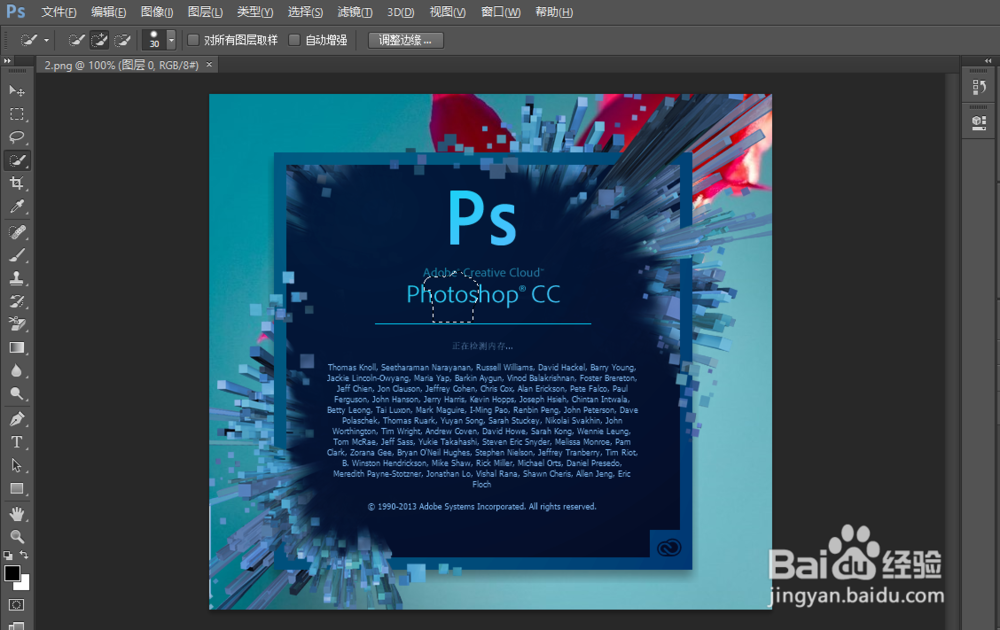
4、图片添加好了以后,就从左侧的操作工具栏中找到注释工具,如果看不到此工具就在吸管工具上点击鼠标右键,这样就可以看到注释工具了,如图

5、选择了注释工具以后,在需要添加注释的地方鼠标点击一下就可以出现添加注释的内容框,如图

6、如果需要再次添加其它注释,在输入好第一个注释的内容以后再第二个注释添加的地方点击鼠标左键,就可以了鼠标点击右键还有扩展功能,如图

7、在上面的操作栏还可以选择注释的颜色,如图,选择合适自己使用的就可以了

声明:本网站引用、摘录或转载内容仅供网站访问者交流或参考,不代表本站立场,如存在版权或非法内容,请联系站长删除,联系邮箱:site.kefu@qq.com。
阅读量:79
阅读量:112
阅读量:147
阅读量:74
阅读量:29